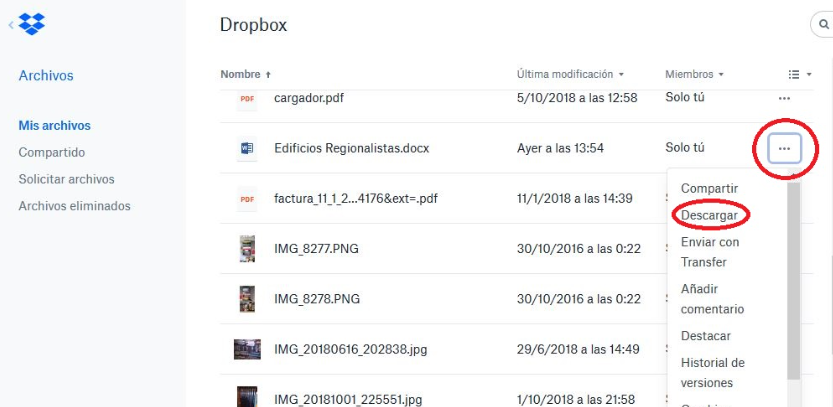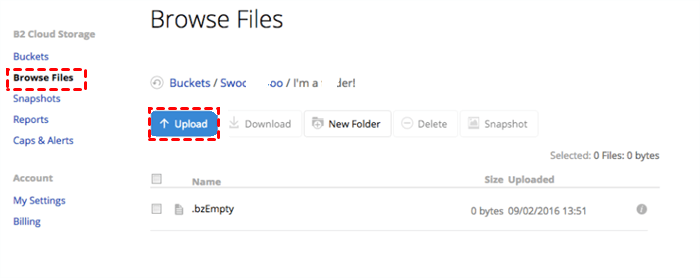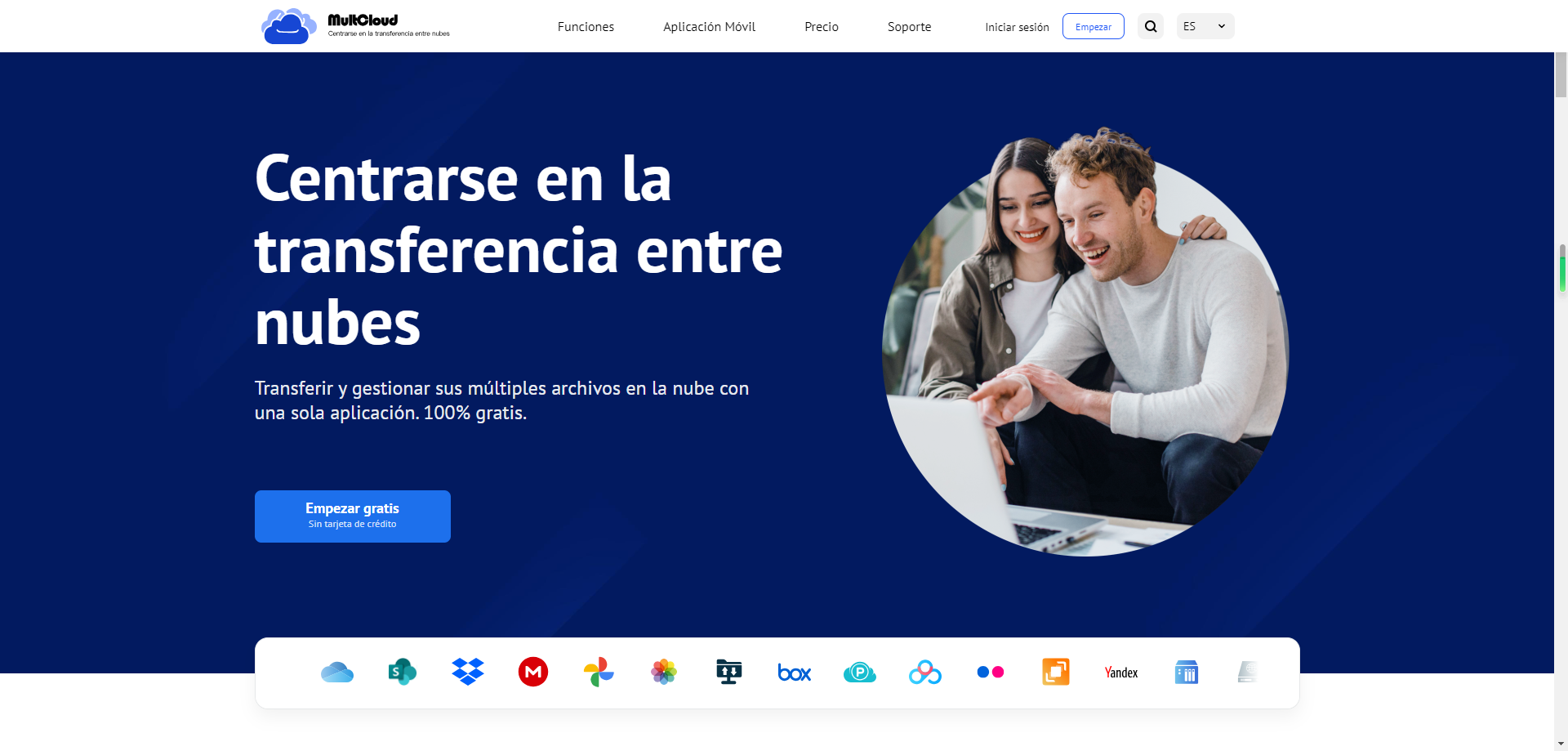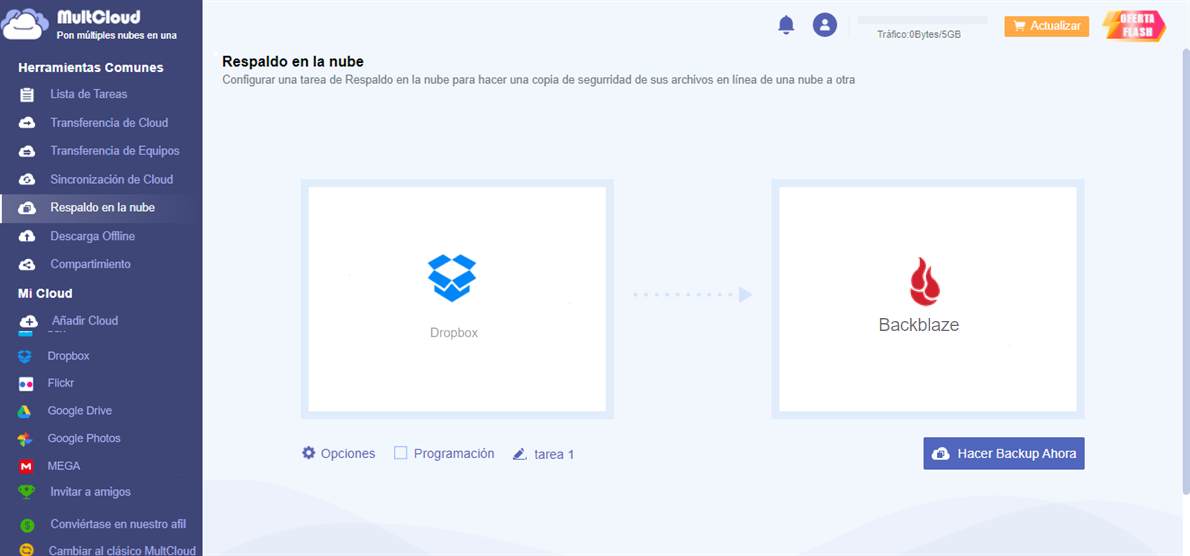Búsqueda rápida:
Visión general de Dropbox y Backblaze
Dropbox es uno de los servicios de almacenamiento en la nube más populares y excelentes que permite a los usuarios almacenar diferentes tipos de archivos, lo que ofrece una plataforma integrada para que los usuarios gestionen los datos en línea. Mediante el uso de Dropbox, los usuarios no sólo pueden cambiar el nombre de los archivos, descargar documentos, compartir datos con otros, sino también acceder a sus datos desde diferentes dispositivos en cualquier lugar y en cualquier momento.
Backblaze es un servicio de copia de seguridad en la nube fácil, seguro y brillante, que proporciona a los usuarios un lugar sencillo para realizar copias de seguridad de sus datos de forma automática y continua. En comparación con los servicios de copia de seguridad tradicionales, como los discos duros externos, Backblaze es más rentable y conveniente.
Con este servicio, no tiene que preocuparse por fallos de hardware. Aunque sufra desastres naturales y sus dispositivos se estropeen, podrá acceder a sus valiosos datos en Backblaze sin ningún esfuerzo.
¿Por qué Backup Dropbox a Backblaze?
Aunque Dropbox hace bien en muchos aspectos y le ofrece una manera conveniente de tratar con sus datos, a veces le resultaría frustrante cuando el problema de Dropbox carga lenta o Dropbox no subir sucede. Este tipo de problema afectaría gravemente al rendimiento y dificultaría la copia de seguridad de tus datos. Por lo tanto, es aconsejable hacer copias de seguridad de Dropbox y sus datos locales a Backblaze.
Si todavía duda y se pregunta «¿debo hacer una copia de seguridad de Dropbox a Backblaze?», hay otras razones y puntos fuertes que Backblaze tiene:
- Backblaze está diseñado para hacer copias de seguridad de datos, lo que significa que está especializado en hacer copias de seguridad de tus datos locales y sincronizará automáticamente los nuevos archivos añadidos o modificados desde cualquier nube. Por el contrario, aunque la mayoría de los usuarios consideran Dropbox como un servicio de copia de seguridad en la nube, no es un experto en la copia de seguridad de datos. En cambio, Dropbox es profesional a la hora de permitir a los usuarios trabajar con archivos.
- En términos de almacenamiento de copias de seguridad, Backblaze ofrece copias de seguridad en línea ilimitadas. Mientras que hay una limitación de espacio de almacenamiento en Dropbox, que tiene diferentes planes y diferentes límites de almacenamiento en la nube.
- Backblaze tiene una ventaja extra: tiene la capacidad de localizar tu portátil/ordenador. Es decir, si te roban el ordenador o lo dejas en algún sitio, puedes ir a Backblaze y localizar dónde está tu ordenador.
Por lo tanto, hacer una copia de seguridad de Dropbox a Backblaze es una forma factible de mantener tus datos a salvo. Pero, ¿cómo puedes hacerlo? Entonces puede consultar el siguiente contenido para encontrar la solución.
Cómo hacer copias de seguridad de Dropbox a Backblaze Comúnmente
La forma más común y fácil de hacer una copia de seguridad de Dropbox a Backblaze es descargar y volver a cargar. Y los pasos para conseguirlo son muy sencillos. Ahora, puede seguir las operaciones detalladas a continuación para completar la tarea de copia de seguridad.
Paso 1: Inicia sesión en Dropbox y localiza los datos de los que quieres hacer una copia de seguridad.
Paso 2: Marca la casilla situada delante del archivo/carpeta y haz clic en Descargar. A continuación, los datos se descargarán en tus dispositivos locales.
Paso 3: Ahora ve a Backblaze e inicia sesión con tu cuenta. Luego dirígete a Explorar archivos para cargar los datos que has descargado de Dropbox.
Las limitaciones de utilizar este método para realizar copias de seguridad de Dropbox a Backblaze:
- La conexión de red debe mantenerse siempre bien. De lo contrario, el proceso de descarga o carga se verá gravemente afectado y podría reiniciarse de nuevo.
- El proceso de descarga y subida puede llevar mucho tiempo y hay que tener más paciencia. Si sólo tienes unos pocos archivos de los que hacer copia de seguridad, este método parece factible. Sin embargo, cuando tienes varios archivos, este engorroso proceso puede volverte loco.
- Necesitas cambiar tus cuentas frecuentemente ya que necesitas visitar Dropbox primero, y luego ir a tu Backblaze.
En resumen, si solo tienes unos pocos archivos o carpetas de los que hacer copia de seguridad y no quieres recurrir a ningún servicio de terceros, usar Backblaze para hacer copia de seguridad de Dropbox por este método es factible.
Cómo hacer copias de seguridad de Dropbox a Backblaze de manera eficiente
En realidad, hay un excelente servicio de terceros, MultCloud, que puede ayudarle a hacer copias de seguridad de nube a nube de manera eficiente. Compatible con más de 30 servicios en la nube principales como Google Drive, Dropbox, Backblaze, Amazon S3, OneDrive, MEGA, Flickr, Google Photos, iCloud Drive, iCloud Photos, Box, etc., MultCloud no solo le permite gestionar datos de diferentes nubes en un solo lugar, sino que también le ayuda a realizar copias de seguridad de archivos de nube a nube fácilmente.
Hay muchas ventajas de utilizar MultCloud para hacer copias de seguridad de Dropbox a Backblaze con MultCloud:
- Fácil de usar. Con una interfaz sencilla, MultCloud es muy fácil de empezar. En la barra lateral izquierda, puedes tener una vista básica de las funciones avanzadas que ofrece MultCloud. Y usted puede iniciar la tarea de copia de seguridad, o realizar otras operaciones con sólo 3-4 pasos.
- Seguro y protegido. En primer lugar, MultCloud ni registra sus datos en sus nubes ni sus cuentas/contraseñas. En segundo lugar, MultCloud utiliza encriptación AES de 256 bits para SSL durante la copia de seguridad de datos, lo que podría evitar que sus datos en el proceso de copia de seguridad se filtren y ataquen.
- Proceso de copia de seguridad rápido y sin esfuerzo. MultCloud le proporciona una manera perfecta de hacer copias de seguridad de archivos de una nube a otra sin un proceso de descarga y carga problemático y puede hacer copias de seguridad directamente a través de las nubes. Por lo tanto, si la copia de seguridad de Dropbox a Backblaze con MultCloud muy rápidamente.
- Restaura datos sin problemas. Después de hacer una copia de seguridad de Dropbox en Backblaze con MultCloud, ya no hay necesidad de preocuparse por la pérdida de datos. Porque aunque falten los datos de origen, puedes recuperarlos fácilmente con MultCloud.
A continuación, puede seguir los siguientes pasos para aprender la forma de copia de seguridad de Dropbox a Backblaze con MultCloud.
Paso 1: Regístrate para obtener una cuenta de MultCloud e inicia sesión.
Paso 2: Pulsa Añadir Cloud en la barra de tareas de la izquierda. Luego mueve tus ojos a la interfaz principal y ahí están todas las nubes que soporta MultCloud. A continuación, pulsa Dropbox y Backblaze para añadirlas a MultCloud respectivamente.
Paso 3: Ve a Respaldar en la nube y selecciona Dropbox como directorio de origen y Backblaze como directorio de destino. A continuación, haz clic en Hacer Backup ahora.
Notas:
- Puede configurar Correo electrónico y Filtro en Opciones. Correo electrónico te permite recibir alertas por correo electrónico una vez completada la tarea. Filtro te ayuda a elegir ciertos archivos para hacer una copia de seguridad desde Dropbox, ahorrando tiempo y esfuerzo.
- Para hacer automáticamente una copia de seguridad de Dropbox en Backblaze, pulsa Programación, y ejecuta la tarea diaria, semanal o mensualmente sin necesidad de configuración manual cada vez. Esta función inteligente le aportará mucha comodidad.
- Desbloquea para disfrutar de todas las funciones premium, incluyendo Programar, Filtro, mayor velocidad de copia de seguridad, y muchas más.
Después de realizar los 3 pasos anteriores, usted puede copia de seguridad de Dropbox a Backblaze fácil y eficiente. Al pedir ayuda a MultCloud, no necesitas supervisar el proceso de copia de seguridad y sentarte delante del ordenador. Porque una vez que inicies la tarea de copia de seguridad, MultCloud puede ejecutarla en segundo plano aunque la red esté desconectada o el ordenador se apague.
Del mismo modo, si quieres hacer una copia de seguridad de Google Fotos en Dropbox, también puedes recurrir a MultCloud volviendo a seleccionar el directorio de origen y de destino.

- Smart Share: Comparte archivos en la nube en modo público, privado o de origen.
- One-key Move: Transferencia rápida de datos, sincronización y copia de seguridad entre nubes.
- Archivo de correo electrónico: Proteja los correos electrónicos en otras nubes o discos locales.
- Carga remota: Guarda eficazmente archivos web en nubes a través de URL.
- Guardar páginas web como PDF/PNG: Guárdalas localmente o en línea.
- Seguridad: AES de 256 bits y protecciones de autorización OAuth.
- Fácil: Accede y gestiona todas las nubes en un solo lugar con un solo inicio de sesión.
- Amplio: admite más de 30 nubes y servicios locales.
Conclusión
En una palabra, si desea hacer una copia de seguridad de Dropbox a Backblaze, puede descargar y volver a cargar. O bien, puede utilizar un gestor de archivos en la nube eficiente - MultCloud, que le ayuda a realizar copias de seguridad de nube a nube con facilidad.
Además de Respaldar en la Nube, MultCloud ofrece otras funciones profesionales como Transferencia de Cloud, Sincronización de Cloud y Carga Remota. Por ejemplo, si quieres transferir MEGA a Dropbox, puedes usar la función de Transferencia de Cloud de MultCloud.
MultCloud Admite Nubes
-
Google Drive
-
Google Workspace
-
OneDrive
-
OneDrive for Business
-
SharePoint
-
Dropbox
-
Dropbox Business
-
MEGA
-
Google Photos
-
iCloud Photos
-
FTP
-
box
-
box for Business
-
pCloud
-
Baidu
-
Flickr
-
HiDrive
-
Yandex
-
NAS
-
WebDAV
-
MediaFire
-
iCloud Drive
-
WEB.DE
-
Evernote
-
Amazon S3
-
Wasabi
-
ownCloud
-
MySQL
-
Egnyte
-
Putio
-
ADrive
-
SugarSync
-
Backblaze
-
CloudMe
-
MyDrive
-
Cubby